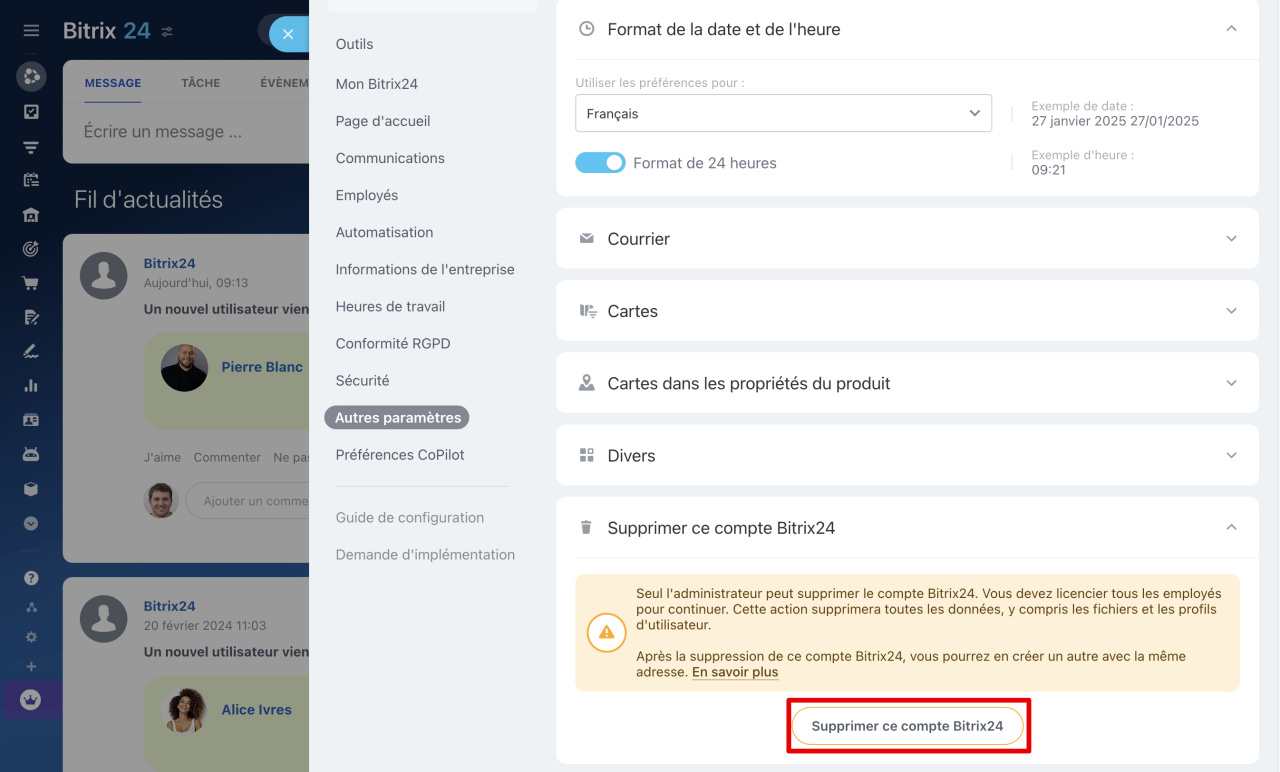En bref sur les mises à jour les plus importantes du mois dernier. Voici ce que nous avons fait :
- Nous avons ajouté la possibilité de supprimer Bitrix24. Vous pouvez maintenant entièrement supprimer celles que vous n'utilisez plus, y compris toutes les données associées.
- Nous avons expliqué comment ajouter des destinataires dans la messagerie Bitrix24. Vous pouvez le faire directement dans l'interface de création d'un e-mail, ou bien dans la section Contacts.
Suppression de Bitrix24
Les Bitrix24 que vous n'utilisez plus peuvent être entièrement supprimés avec toutes les données : fichiers du disque, éléments CRM, tâches, etc. Les options de suppression sont :
- Automatiquement - le compte Bitrix24 sur le tarif gratuit sera supprimé après 50 jours, si les employés ne s'y connectent pas.
- Manuellement par l'administrateur Bitrix24 - vous pouvez supprimer indépendamment Bitrix24 uniquement sur les tarifs Free et Mode d'essai.
- Sur demande - si le compte Bitrix24 était sur un tarif commercial, une demande doit être envoyée pour le supprimer.
Comment supprimer un compte Bitrix24
Destinataires dans la messagerie de Bitrix24
Vous pouvez ajouter de nouveaux destinataires ou modifier ceux existants dans la fenêtre de création d'un e-mail ou dans la section Contacts. Vous ne pouvez modifier que le nom du destinataire. Pour changer l'e-mail, vous devez supprimer le destinataire et l'ajouter à nouveau.
Vous pouvez ajouter des destinataires aux e-mails à partir de plusieurs onglets :
- Éléments récents - ce sont les clients de votre CRM et les contacts de votre carnet d'adresses à qui vous avez envoyé des e-mails récemment.
- Webmail - ce sont les contacts de votre carnet d'adresses.
- CRM - ce sont les contacts, les entreprises et les prospects dans lesquels le champ E-mail est rempli.
- Employés - ce sont les employés de votre entreprise qui sont enregistrés dans Bitrix24. Ils ne peuvent être sélectionnés que dans les champs Copie et Copie cachée.
Comment ajouter un destinataire dans la messagerie de Bitrix24
Mises à jour dans les articles
Nous avons également mis à jour plusieurs articles en janvier 2025. Consultez de nouveaux matériaux pour mieux comprendre le produit.
CRM. Nous avons expliqué comment sélectionner le mode de fonctionnement du CRM, ajouter les mentions de l'entreprise et désactiver l'affichage des appels CRM dans le calendrier. Nous avons parlé des règles pour l'affichage des champs dans les formulaires CRM et des erreurs courantes lors de leur configuration.
Comment choisir le mode CRM
Désactiver l'affichage des appels du CRM dans le calendrier
Comment ajouter les mentions de votre entreprise
Configurer des règles d'affichage des champs dans les formulaires web CRM
Formulaires CRM : comment corriger les erreurs dans la configuration des règles d'affichage des champs
Constructeur BI. Nous avons ajouté des informations sur les les ensembles de données pour les factures, les devis, la structure de l'entreprise, les appels, la signature et la signature électronique pour les HR. Vous pouvez utiliser ces ensembles de données pour créer des graphiques et analyser les indicateurs d'affaires.
Ensembles de données de Constructeur BI : signature et signature électronique pour les HR
Ensembles de données de Constructeur BI : utilisateurs, structure de l'entreprise et appels
Ensembles de données de Constructeur BI : factures et devis
Automatisation. Nous avons expliqué comment, avec l'aide des règles d'automatisation dans le CRM, automatiser la gestion des documents.
Règles d'automatisation dans le CRM : gestion des documents
Autres mises à jour
Questions fréquemment posées sur la messagerie Bitrix24Questions fréquentes sur la messagerie dans le CRM
Questions fréquemment posées sur les tâches Bitrix24
Comment choisir un destinataire d'un e-mail dans le CRM